küsimus
Probleem: kuidas DriverMaxi desinstallida?
Tere, leidsin hiljuti minu Windows 10 arvutisse installitud DriverMaxi. Ma ei tea, kust see tuli, kuna ma pole seda ise installinud. Proovisin seda ja mõned mu programmid hakkasid pärast seda kokku jooksma. Ma ei tea, kas see on seotud, aga ma tahan selle desinstallida. Kas saaksite palun aidata?
Lahendatud Vastus
DriverMax on teatud tüüpi tarkvara, mis laadib alla ja värskendab süsteemis aegunud draivereid. Esialgu võib see tunduda mugav tööriist, eriti neile, kes pole arvuti töös nii kogenud. Mõnel juhul ei tea kasutajad, mis draiverid on ja milleks neid kasutatakse.
Draiverid on iga Windowsi operatsioonisüsteemi oluline osa, kuna need muudavad arvuti riist- ja tarkvara ühilduvaks. Ilma nendeta ei töötaks enamik teie masina funktsioone. Draivereid värskendatakse sageli ka erinevate tarkvaravigade parandamiseks,[1] parandada turvalisust ja parandada jõudlust.
Kuigi draivereid saab hõlpsasti alla laadida tarkvaratootja veebisaidilt, saavad draiveri värskendamise utiliidid selle töö teie eest ära teha. Põhimõtteliselt on see suurepärane lahendus neile, kes soovivad säästa aega või ei soovi süsteemi olulisi osi rikkuda. Kahjuks ei pruugi tarkvara nagu DriverMax mitte ainult ebaõnnestuda, mida ta lubab, vaid ka installida teie seadmesse rikutud või ühildumatud draiverid.
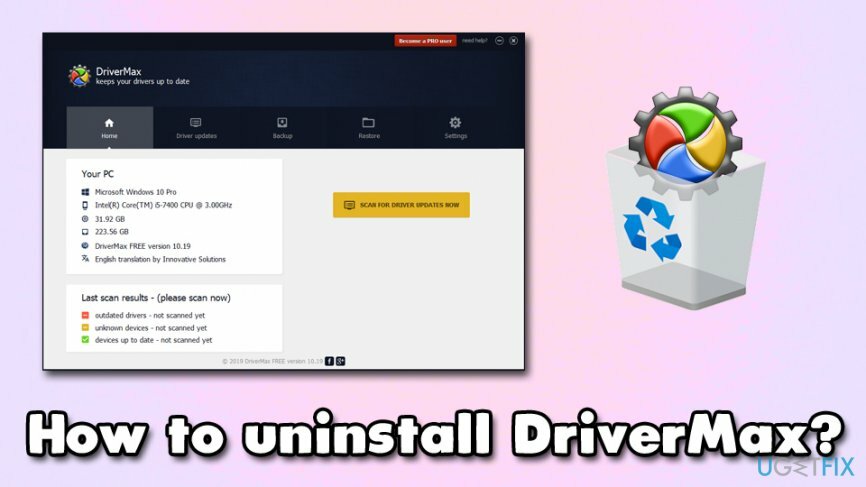
DriverMax on sisuliselt potentsiaalselt soovimatu programm[2] mille saab alla laadida ametlikult veebisaidilt, kuigi kasutajad leiavad selle sageli oma masinatest pärast vabavara/jagamisvara installimist. Selle põhjuseks on tuntud levitamistehnika, mida nimetatakse tarkvara komplekteerimiseks – valikuline komponendid on peidetud soovitud rakenduste installiviisarditesse ja selleks kasutatakse erinevaid nippe neid peita.
Seega, et vältida PUP-ide, nagu DriverMax, installimist, veenduge alati, et te ei kiirustaks installiprotsessiga ja valige alati, kui seda küsitakse, Täpsemad/kohandatud sätted.
Kas peaksite DriverMaxi desinstallima?
Nende failide desinstallimiseks peate ostma litsentsitud versiooni Reimage Reimage desinstallida tarkvara.
Nagu me juba mainisime, oleks DriverMax suurepärane tööriist, kui see tegelikult töötaks ettenähtud viisil. Esialgsete testide käigus avastasime aga, et rakendus pole nii usaldusväärne – see leiab liiga palju aegunud draivereid ja võime vaid arvata, mida see installib. Pealegi ei vaja tavalise hiire draiverid värskendamist, välja arvatud juhul, kui selline seade mingil põhjusel ei tööta. Spekuleerime, et DriverMax surub peale kasutuid värskendusi, mida pole esmalt vaja.
Kui DriverMax installib draiverid, mis süsteemiga ei ühildu, võib see teatud programmide tööd rikkuda või muuta need kasutuskõlbmatuks. Lisaks saadab rakendus rämpsposti hüpikaknaid ja pakub allahindlusi rakenduse täisversioonile. Lisaks kaebasid kasutajad, et nad ei saa raha tagasi, kui nad ei olnud rahul toode ja arendaja ei teatanud, et toode on tellimuspõhine ega ole ühekordne ostma.[3]
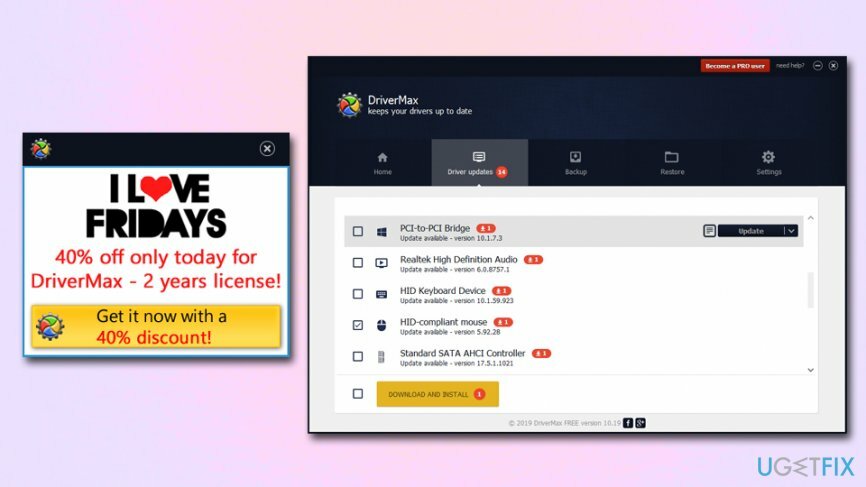
Seetõttu soovitame teil DriverMaxi desinstallida, kuna see võib põhjustada süsteemi tõrkeid ja see ei ole esiteks usaldusväärne tööriist. Tegelikult on palju selliseid "draiveri värskendajaid", mis teevad rohkem kahju kui kasu, seega olge ettevaatlik.
Märkus: kui teie süsteem ei tööta kuidagi petlike programmide tehtud muudatuste tõttu, soovitame teil seda skannida ReimageMaci pesumasin X9 - see võib teie Windowsi arvuti automaatselt parandada ja kustutada ka kõik soovimatute rakenduste jäljed, nagu DriverMax.
Samm 1. Lõpetage kõik DriverMaxiga seotud protsessid
Nende failide desinstallimiseks peate ostma litsentsitud versiooni Reimage Reimage desinstallida tarkvara.
Et saaksite DriverMaxi katkestusteta desinstallida, peaksite esmalt peatama kõik DriverMaxiga seotud protsessid. Palun järgige neid samme.
- Vajutage Ctrl + Shift + Esc avama Tegumihaldur
- Klõpsake Rohkem detaile
- Kontrollige jaotist Rakendused – DriverMax sissekanne peaks seal olema. Juhul, kui te ei leia allolevat kirjet Rakendused, asub see all Taustaprotsessid
- Paremklõpsake ja valige Lõpeta ülesanne
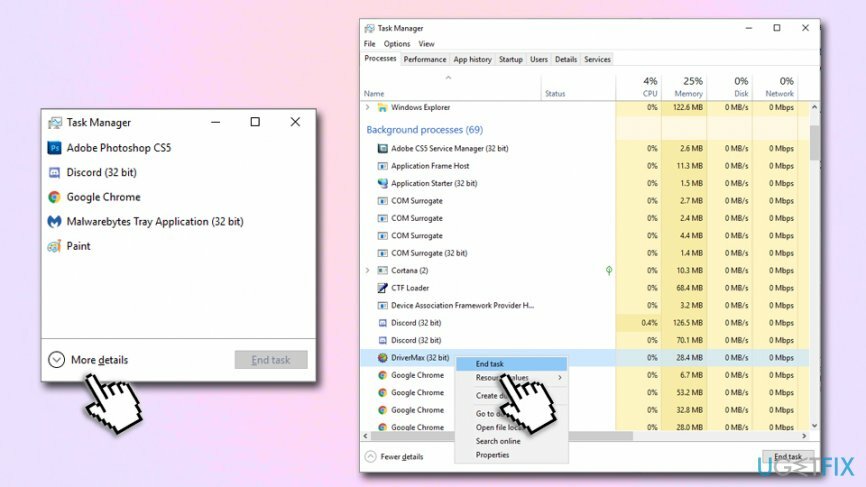
2. samm. DriverMaxi desinstallimiseks sisseehitatud desinstalliprogrammi kaudu sisenege juhtpaneeli
Nende failide desinstallimiseks peate ostma litsentsitud versiooni Reimage Reimage desinstallida tarkvara.
Järgmine samm on leida rakendus programmide loendist, kuhu pääsete juhtpaneeli kaudu.
- Trüki sisse Kontrollpaneel sisseehitatud otsingukasti
- Minema Programmid ja vali Programmi desinstallimine
- Otsige loendist üles kirje DriverMax ja topeltklõps seda
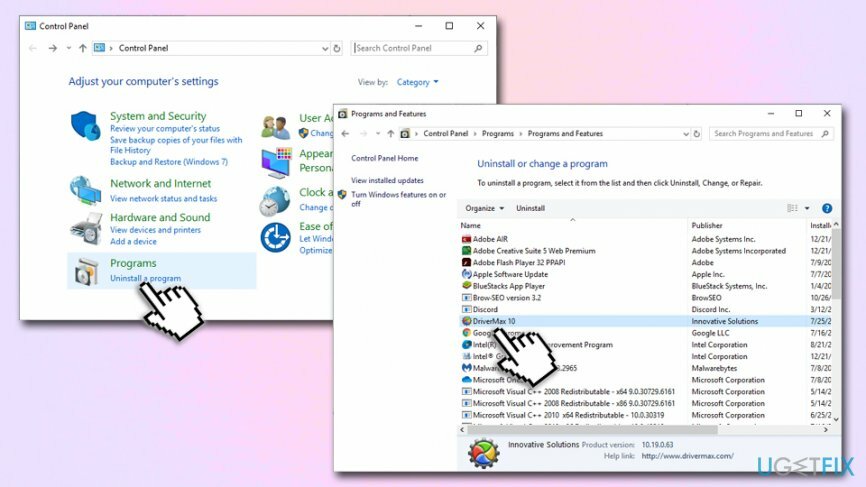
- Millal Kasutajakonto kontroll sõnum kuvatakse, klõpsake Jah
- Kui järgmine viip küsib, kas soovite kindlasti rakenduse kustutada, kinnitage klahviga Jah
3. samm. Puhastage Windowsi register
Nende failide desinstallimiseks peate ostma litsentsitud versiooni Reimage Reimage desinstallida tarkvara.
Et olla täiesti kindel, et eemaldasite kõik DriverMaxi jäljed, võite kustutada ka selle registrikirjed. Pidage meeles, et seda sammu peaksid tegema ainult kogenud arvutikasutajad, kuna mis tahes valed toimingud võivad põhjustada Windowsi talitlushäireid. Kui olete kindel, järgige järgmisi juhiseid.
- Trüki sisse regedit otsingukasti
- Paremklõpsake registriredaktori kirjel ja valige Käivitage administraatorina
- Kliki Muuda ja seejärel valige Otsige üles
- Kustutage kõik sellega seotud kaustad Uuenduslikud lahendused või DriverMax, näiteks HKEY_CURRENT_USER\\Software\\Innovative Solutions
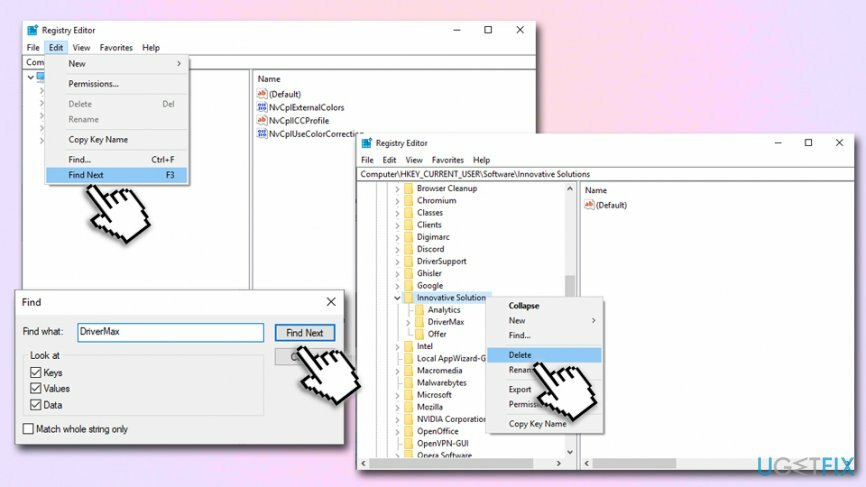
Loodetavasti aitas see juhend teil DriverMaxi desinstallida!
Saate programmidest lahti vaid ühe klõpsuga
Saate selle programmi desinstallida ugetfix.com-i ekspertide esitatud samm-sammulise juhendi abil. Teie aja säästmiseks oleme valinud ka tööriistad, mis aitavad teil seda ülesannet automaatselt täita. Kui teil on kiire või kui tunnete, et te pole programmi iseseisvaks desinstallimiseks piisavalt kogenud, kasutage neid lahendusi:
Pakkumine
tee seda kohe!
Lae allaeemaldamise tarkvaraÕnn
Garantii
tee seda kohe!
Lae allaeemaldamise tarkvaraÕnn
Garantii
Kui teil ei õnnestunud programmi Reimage abil desinstallida, andke oma probleemidest teada meie tugimeeskonnale. Esitage kindlasti võimalikult palju üksikasju. Palun andke meile teada kõik üksikasjad, mida peaksime teie arvates teie probleemi kohta teadma.
See patenteeritud parandusprotsess kasutab 25 miljonist komponendist koosnevat andmebaasi, mis võib asendada kasutaja arvutis kõik kahjustatud või puuduvad failid.
Kahjustatud süsteemi parandamiseks peate ostma selle litsentsitud versiooni Reimage pahavara eemaldamise tööriist.

Privaatne Interneti-juurdepääs on VPN, mis võib takistada teie Interneti-teenuse pakkujat valitsusja kolmandad osapooled teie võrgus jälgimise eest ning võimaldavad teil jääda täiesti anonüümseks. Tarkvara pakub torrentimiseks ja voogedastuseks spetsiaalseid servereid, tagades optimaalse jõudluse ega aeglusta teid. Samuti saate piiranguteta geograafilistest piirangutest mööda minna ja vaadata selliseid teenuseid nagu Netflix, BBC, Disney+ ja muid populaarseid voogedastusteenuseid, olenemata teie asukohast.
Pahavararünnakud, eriti lunavara, on teie piltidele, videotele, töö- või koolifailidele kõige suurem oht. Kuna küberkurjategijad kasutavad andmete lukustamiseks tugevat krüpteerimisalgoritmi, ei saa seda enam kasutada enne, kui lunaraha bitcoinides on tasutud. Häkkeritele maksmise asemel peaksite esmalt proovima kasutada alternatiivi taastumine meetodid, mis aitavad teil taastada vähemalt osa kadunud andmetest. Vastasel juhul võite kaotada ka oma raha koos failidega. Üks parimaid tööriistu, mis suudab taastada vähemalt mõned krüptitud failid - Data Recovery Pro.